如何將消息從iPhone傳輸到Android手機
在本指南中,我們將向您展示如何將消息從iPhone傳輸到Android設備。雖然這兩個平台都有其自己的一組備份和還原功能,但是僅限於其操作系統本身。例如,您可以通過登錄Google帳戶來備份Android上所有數據。然後,在另一台Android設備上使用相同的Google ID登錄後,您可以輕鬆還原所有數據。同樣,iCloud將在Apple設備中派上用場。
但是,當您試圖在這兩個平台上傳輸數據時,就會出現真正的問題。這是因為在這兩個生態系統中的任何一個中,都沒有用於跨平台數據傳輸的本機選項。結果,用戶可能很難處理這種情況。幸運的是,有一個方便的方法可以解決它。在本指南中,我們將為您提供幫助。這裡給出了將消息從iPhone傳輸到Android設備的步驟。
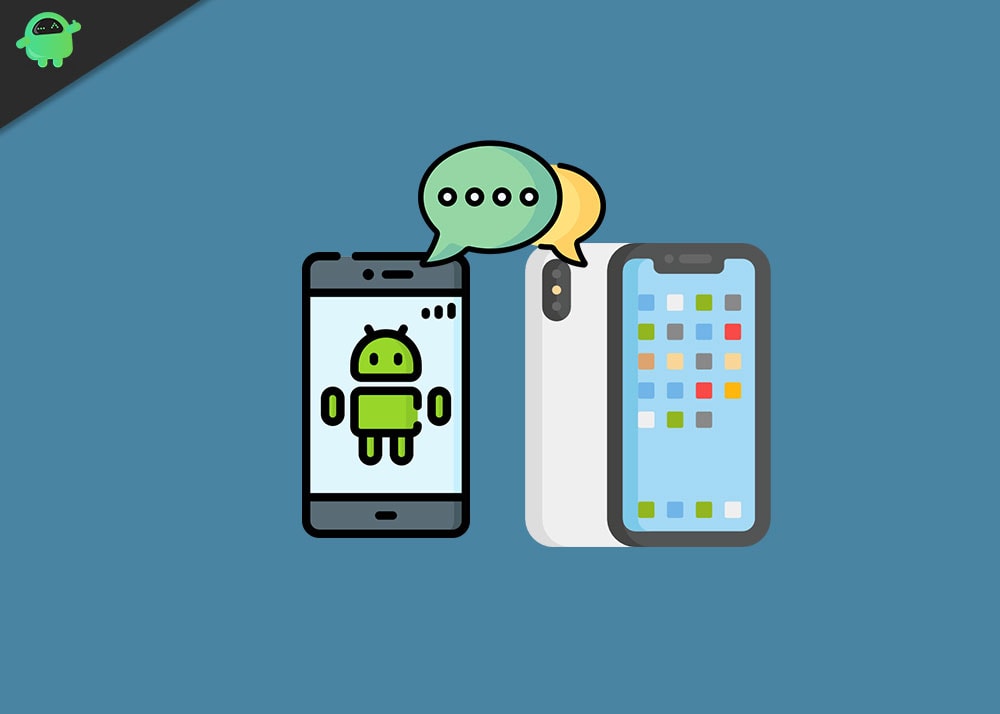
如何將消息從iPhone傳輸到Android手機
有相當多的第三方應用程序可以執行此功能。我們嘗試了其中的一些,並選擇了Wondershare MobileTrans。該應用程序提供了一個易於使用的界面,並以最簡單的方式完成了其工作。關於本指南,我們將向您展示如何使用此軟件將消息從iPhone傳輸到Android。但是,如果此應用由於某種原因未能滿足您的要求,則不用擔心。我們還將共享一種替代方法來執行此任務。加入我們!
通過第三方軟件
- 首先,在PC上下載Wondershare MobileTrans應用程序:Windows | Windows Server 2003 。MacOS。
- 啟動安裝程序並按照屏幕上的說明進行安裝。
- 現在將Android和iPhone設備都連接到PC。
- 啟動該工具,然後單擊“電話轉接”下的“轉接”按鈕。
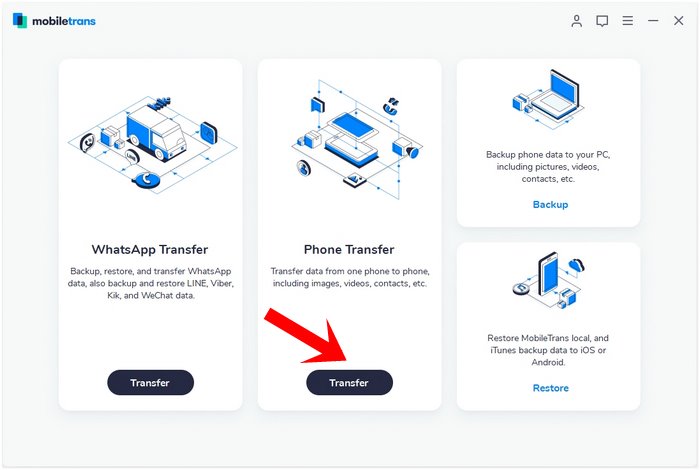
- 由於您正在進行從iPhone到Android的傳輸,因此將前者設置為Source,將後者設置為Destination。
- 現在,在“要復制的內容”部分下選擇“短信”,然後單擊“開始”按鈕以啟動該過程。
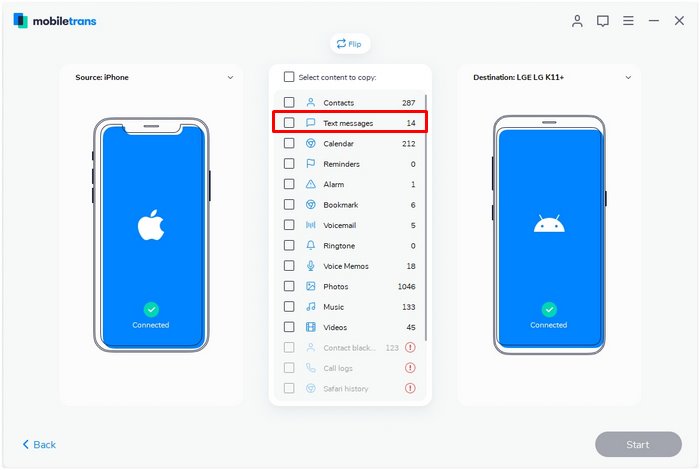
- 現在開始傳輸,只需幾分鐘。完成後,您可以從PC上刪除設備並關閉該應用程序。
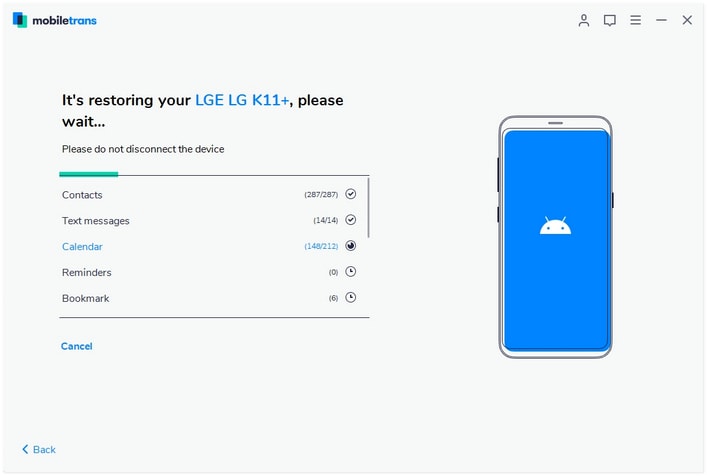
因此,這是將您的消息從iPhone轉移到Android的一種方法。現在讓我們將注意力轉向第二種方法。
通過第三方Android應用傳輸
如果由於某種原因,第一種方法無法給出令人滿意的結果,那麼還有另一種出路。在本節中,我們將使用iCloud消息備份文件,然後通過第三方應用程序將其還原到您的Android設備上。請遵循以獲取詳細說明。
- 首先,將iPhone連接到裝有iTunes的Mac或Windows PC。
- 現在轉到“備份”部分,然後選擇將文件備份到PC的選項。
- 同樣,請確保您的備份未加密。為此,請取消選中“加密本地備份”選項。
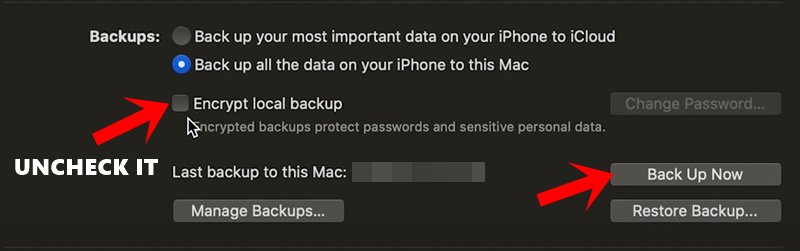
- 完成後,點擊立即備份按鈕。創建備份後,您可以通過以下位置訪問文件:
Windows: C:\ Users [您的用戶名] \ AppData \ Roaming \ Apple Computer \ MobileSync \ Backup \ macOS:〜/ Library / Application Support / MobileSync / Backup /
- 在該目錄中,轉到3d文件夾,您應該以以下名稱(或類似的行)看到備份的郵件:
3d0d7e5fb2ce288813306e4d4636395e047a3d28
- 將此文件傳輸到您的Android設備。然後從Play商店下載並在您的Android設備上安裝iSMS2droid應用。
- 啟動應用程序,然後點擊導入消息選項。您必須暫時將其設置為默認的SMS應用程序。
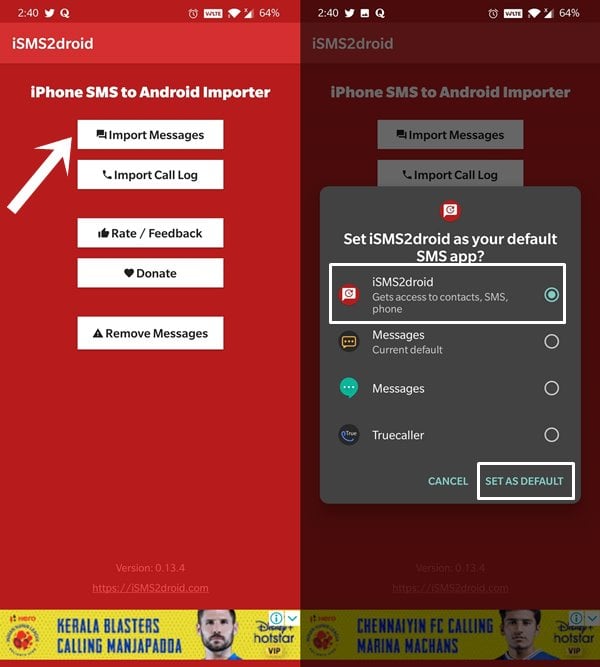
- 這樣做,然後瀏覽到您剛剛傳輸的備份文件。選擇它,然後單擊全部導入按鈕。
- 等待過程完成。完成後,您可以切換回默認的SMS應用程序。